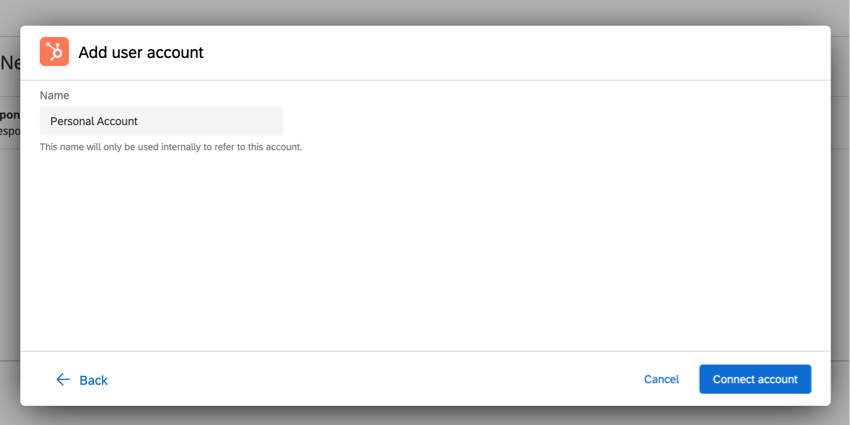Extraer Lista de Contacto de la Tarea HubSpot
Acerca de la Tarea Extraer Lista de Contacto de HubSpot
Con esta tarea puedes extraer listas de contacto de HubSpot. Estas listas de contacto se pueden combinar luego con una tarea de carga de datos para agregar los contactos a directorio XM . Por ejemplo, puede extraer una lista de contactos existente de HubSpot y cargar estos datos en el XM Directory con un Cargar datos de Cuenta B2B en la Tarea de XM Directory .
Configuración de una Tarea de extracción de Lista de Contacto de HubSpot
- Navegar hasta el Flujos de trabajo pestaña de una encuesta o de la independiente Flujos de trabajo página.

- Hacer clic Crear un flujo de trabajo.
- Seleccionar Comenzó a una hora específica (programada) .
- Determinar el horario (si está programado).
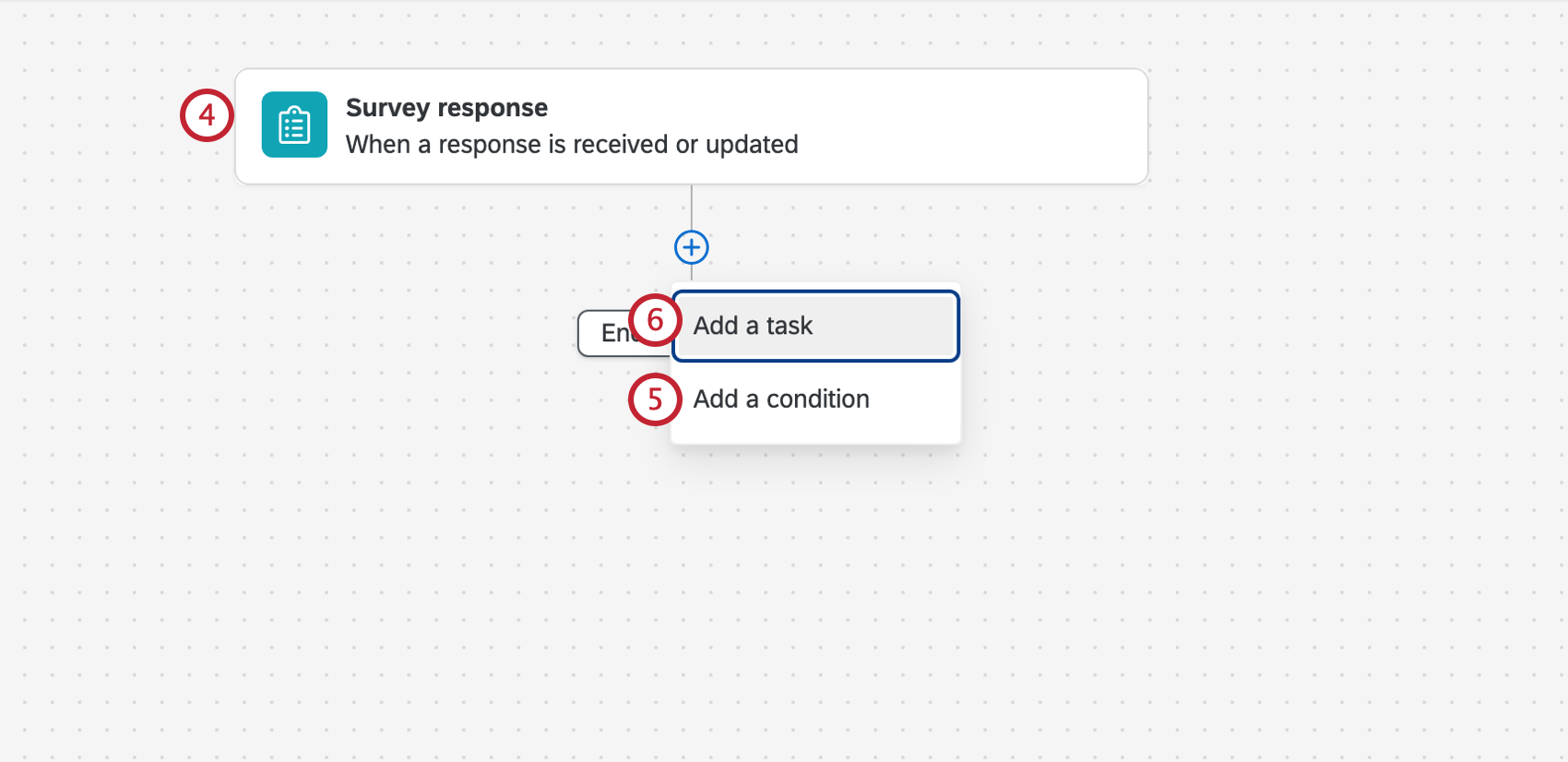
- Haga clic en el signo más ( + ) y luego Condiciones para agregar condiciones a su flujo de trabajo. Las condiciones determinan bajo qué circunstancias se ejecuta el flujo de trabajo . Ver Creando condiciones Para más información.
Consejo Q: Esto es muy útil si no desea que se cree o actualice un ticket de HubSpot para cada respuesta que se envíe a la encuesta.
- Haga clic en el signo más ( + ) y luego Tarea.
- Seleccionar Extraer lista de contactos de HubSpot .
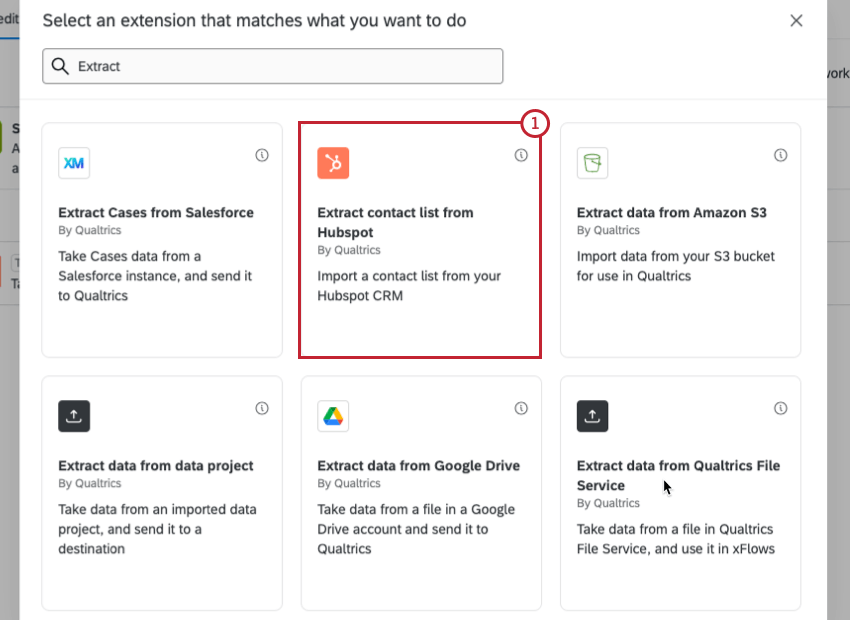
- Selecciona la cuenta de HubSpot que utilizas.
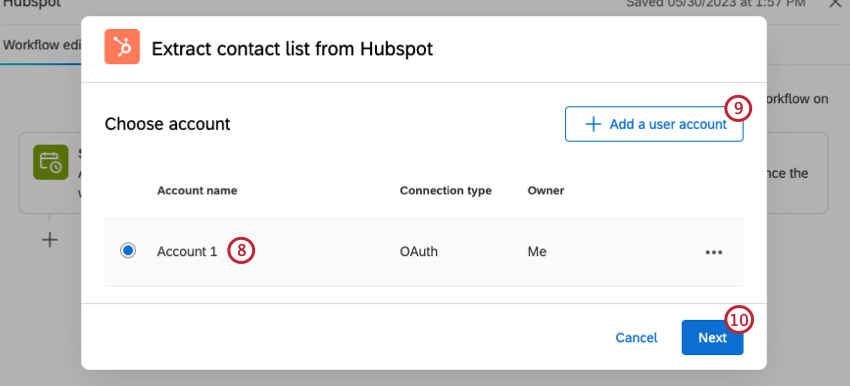 Consejo Q: Aquí verás todas las cuentas de HubSpot que tengas Administrador de Marca/organización ha configurado en su licencia Extensiones . Además, verás todas las cuentas personales de HubSpot que hayas conectado previamente a tu cuenta de Qualtrics .
Consejo Q: Aquí verás todas las cuentas de HubSpot que tengas Administrador de Marca/organización ha configurado en su licencia Extensiones . Además, verás todas las cuentas personales de HubSpot que hayas conectado previamente a tu cuenta de Qualtrics . - Si hay una cuenta de HubSpot diferente que desea utilizar y que no aparece aquí, haga clic en Agregar una cuenta de usuario, Inicie sesión en la cuenta y otorgue acceso a Qualtrics.
- Hacer clic Siguiente.
- Utilice el menú desplegable para seleccionar la lista de contactos que desea extraer de HubSpot.
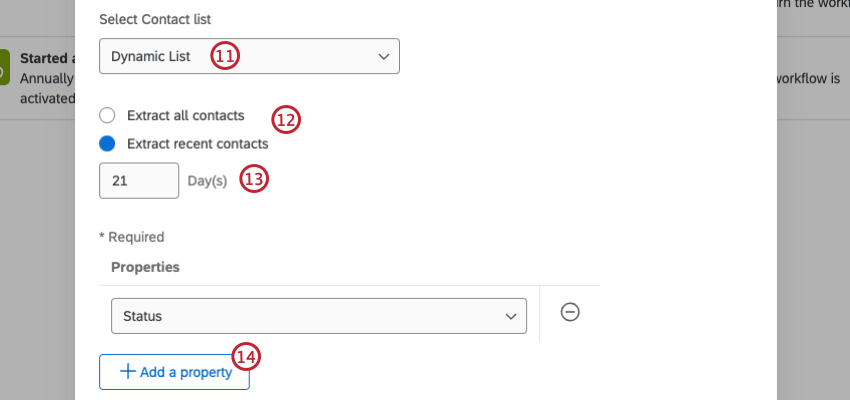
- Elige si quieres Extraer todos los contactos o Extraer contactos recientes.
- Si usted eligió Extraer contactos recientes Deberá elegir qué contactos importar en función de cuándo se agregaron o actualizaron dentro de la lista de contactos.
Ejemplo: Si elige extraer contactos recientes de los últimos 21 días, se extraerán todos los contactos que se agregaron a la lista o se actualizaron dentro de la lista en los últimos 21 días.
- Seleccionar Agregar una propiedad .
- Seleccione una propiedad existente de la lista desplegable. Utilice la barra de búsqueda del tema para buscar propiedades específicas.
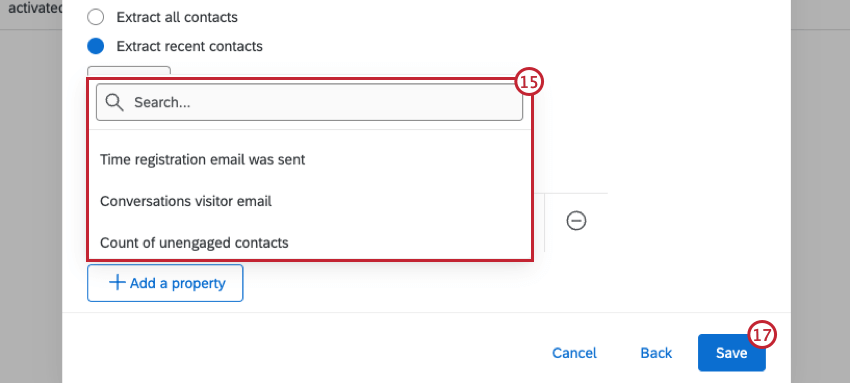 Consejo Q: Para eliminar un tema, haga clic en el signo menos (-).
Consejo Q: Para eliminar un tema, haga clic en el signo menos (-). - Repita los pasos 14 y 15 para agregar cualquier propiedad adicional que desee incluir. Debe agregar al menos una propiedad para guardar la tarea.
- Haga clic en Guardar.
- Ahora que ha configurado su tarea de extracción, agregue un tarea de carga de datos para determinar dónde deben ir los datos extraídos.
Permisos de HubSpot necesarios
Para utilizar tareas de HubSpot dentro de Qualtrics, necesitará los siguientes permisos dentro de HubSpot:
- Administre y visualice sus datos de CRM.
Consejo Q: Esto incluye empresas, contactos, ofertas y objetos personalizados. - Acceso OAuth básico.
- Entradas.
- Leer y actualizar las preferencias de suscripción de contacto .
Ver Documentación de HubSpot Para más información.